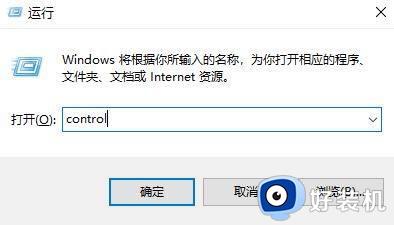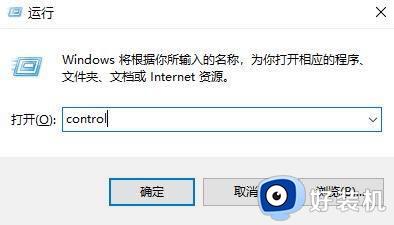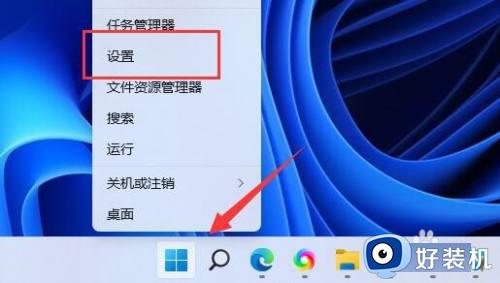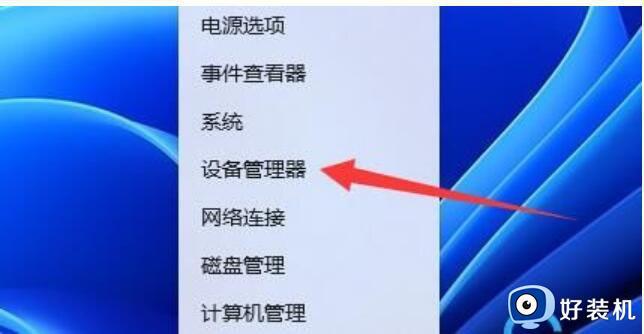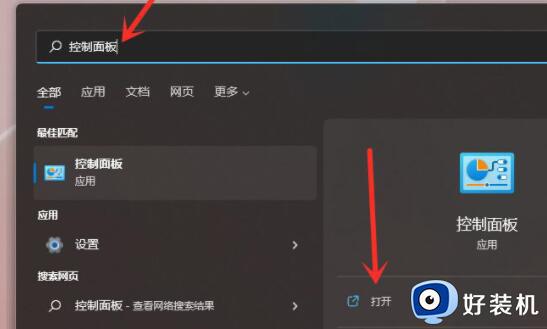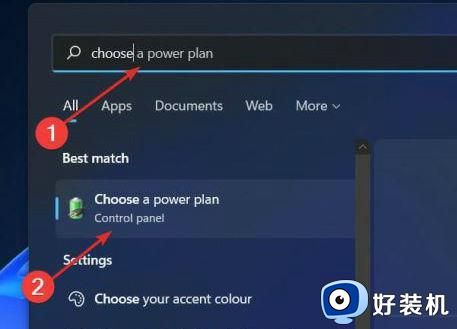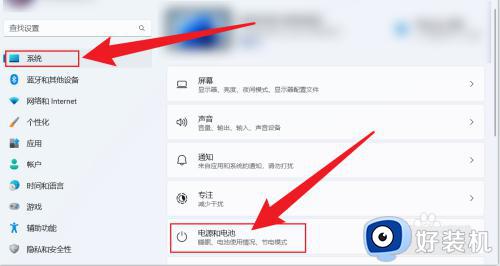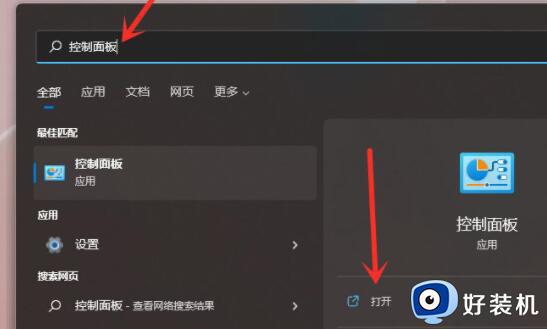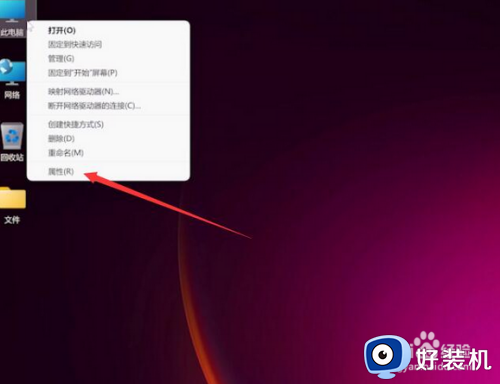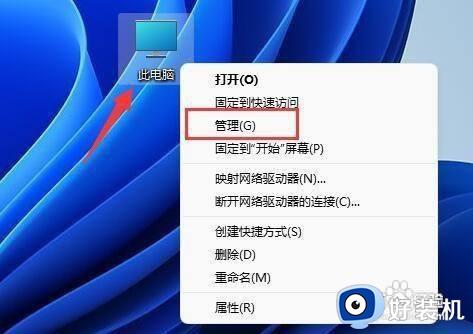win11无法休眠的解决方法 win11休眠模式进不去怎么办
时间:2023-07-13 14:39:46作者:zheng
我们在使用win11电脑的时候可以将电脑的睡眠模式打开,这样我们如果有时长时间不使用win11电脑之后就可以让电脑自动进入睡眠模式来节省耗电,但是有些用户在使用win11电脑的时候却发现电脑无法进入休眠状态,今天小编就教大家win11无法休眠的解决方法,操作很简单,跟着小编一起来操作吧。
推荐下载:windows11正式版
方法如下:
1、首先按下快捷键“win+r”打开运行,输入“control”打开控制面板。
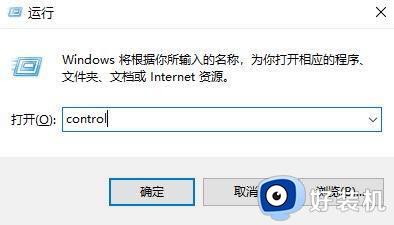
2、之后去找到“硬件和声音”。
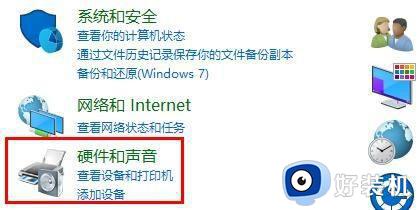
3、然后点击电源选项下面的“更改电源按钮的功能”。
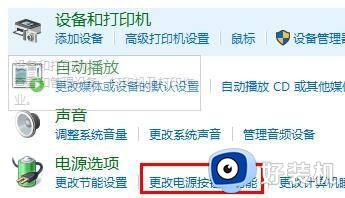
4、再去选择“更改当前不可用的设置”。
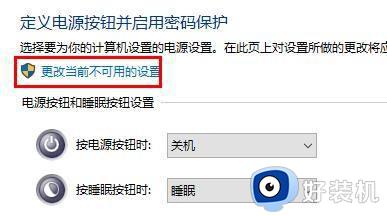
5、最后在下面勾选“休眠”即可。
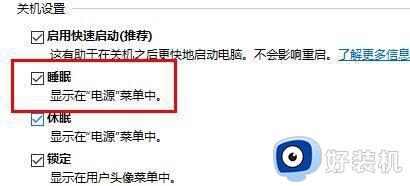
以上就是关于win11无法休眠的解决方法的全部内容,还有不懂得用户就可以根据小编的方法来操作吧,希望能够帮助到大家。